Sie können Fusion 360-Dateien (.fusiondesign) importieren und eine AnyCAD-Referenz für die Datei erstellen.
Neue Funktionen:
Übersicht
AnyCAD für Fusion 360 ermöglicht Ihnen das Importieren von Fusion 360-Dateien (.fusiondesign) als AnyCAD-Referenzmodell direkt aus Inventor.
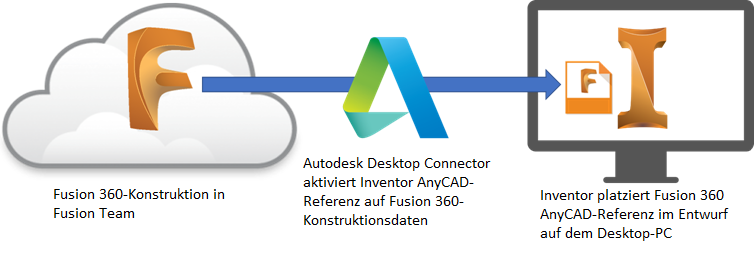
Erste Schritte
Für die Freigabe von Daten zwischen Inventor, einer Desktopanwendung, und Fusion 360, einer Cloud-basierten Plattform, müssen einige Voraussetzungen erfüllt werden:
-
Desktop Connector installieren Desktop Connector bietet Zugriff auf die Fusion 360-Dateien (.fusiondesign) in Ihrem Fusion Team-Projekt über das Fusion 360-Desktop-Laufwerk auf Ihrem Computer
 .
.
Laden Sie das Installationsprogramm für Desktop Connector aus dem Profil-Menü in Ihrem Fusion Team-Konto herunter.

-
Fusion Team-Projekt Hier werden Fusion 360-Dateien (.fusiondesign) gespeichert. Geben Sie ein Fusion Team-Konto für die gemeinsame Nutzung von Daten an. Fusion Team bietet einen persönlichen zentralen Arbeitsbereich in einem Cloud-Hub für Ihre Projekte. Erstellen Sie ein Fusion Team-Konto, falls Sie dies noch nicht getan haben, und geben Sie an, wo Dateien gespeichert und für ein bestimmtes Projekt verwendet werden sollen.
Weitere Informationen finden Sie unter Fusion Team.
Fusion 360-Dateien können nur aus einem Fusion Team-Hub, dessen Eigentümer Sie sind, oder aus einem Fusion Team-Hub, zu dem Sie als Projektmitglied eingeladen wurden, geöffnet werden.
So importieren Sie Fusion 360-Dateien
- Verwenden Sie den Befehl Öffnen oder Importieren, um eine Fusion 360-Datei (.fusiondesign) für den Import auszuwählen.
Weitere Informationen zum Importieren einer Fusion 360-Datei (.fusiondesign) finden Sie unter So importieren Sie Dateien aus anderen CAD-Systemen als Referenzmodell oder Modell konvertieren.
- Navigieren Sie im Dialogfeld Öffnen oder Importieren zum Fusion 360-Laufwerk und anschließend zum Fusion Team-Hub, wo sich das Fusion 360-Modell befindet, und wählen Sie eine zu importierende Fusion 360-Datei (.fusiondesign) aus.
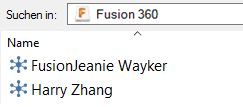
- Wählen Sie die Importoptionen aus, die Sie einschließen wollen, und klicken Sie auf OK.
So aktualisieren Sie eine Fusion 360-Dateireferenz
Es gibt verschiedene Möglichkeiten zum Synchronisieren des in Inventor referenzierten Fusion 360-Modells mit den neuesten Updates.
Beim Öffnen eines Inventor-Dokuments, das über eine .fusiondesign-Referenz verfügt, erkennt Inventor, ob ein Update verfügbar ist:
- Bauteildatei: Das Blitzsymbol ist aktiviert. Klicken Sie, um das Update mit den neuesten Fusion 360-Daten durchzuführen.
- Baugruppendatei: Es wird eine Meldung angezeigt, in der Sie gefragt werden, ob Sie die Datei aktualisieren möchten. Wählen Sie Ja, um zu aktualisieren. Wenn Sie Nein wählen, wird das Blitzsymbol aktiviert.
- Bauteil- und Baugruppendatei:
Nach dem Import können Sie jederzeit manuell nach Updates suchen.
- Klicken Sie mit der rechten Maustaste auf die Fusion 360-Datei im Browser, und wählen Sie die Option Nach Updates suchen.
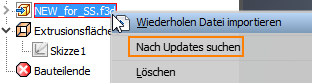
- Klicken Sie mit der rechten Maustaste auf die Fusion 360-Datei im Browser, und wählen Sie die Option Nach Updates suchen.
Weitere Informationen finden Sie unter Interoperabilität von Inventor und Fusion 360.